Aide
1. Recherche simple
Saisissez un terme de recherche et cliquez sur la loupe pour formuler une première recherche simple.
Grâce aux filtres qui apparaissent dans la marge gauche de la page de résultats de la recherche, les résultats de la recherche peuvent être affinés. Il est possible de :
- filtrer par profession de santé,
- filtrer sur le producteur,
- filtrer sur le type de source.
Dès que vous saisissez une ou plusieurs lettres dans le champ de recherche, les résultats les plus récents de votre recherche, qui commencent également par cette ou ces lettres, apparaissent.
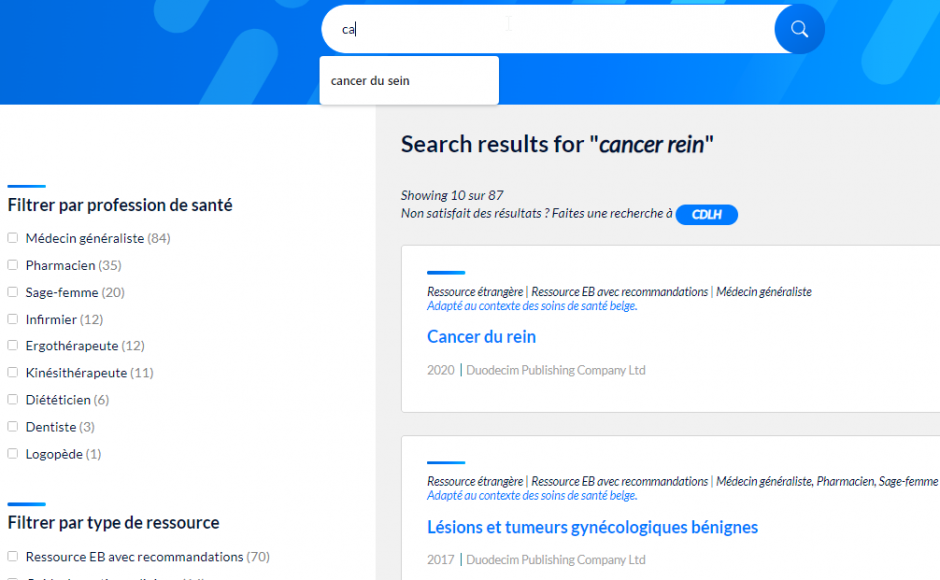
Des recherches plus complexes sont possibles en utilisant les opérateurs AND, OR, * dans le champ de recherche, combinés ou non.
Les opérateurs booléens (AND, OR) doivent être écrits avec des majuscules, sinon ils sont traités comme des mots-clés.
Placez OR entre deux requêtes pour trouver des ressources contenant au moins un des termes. Par exemple, lombalgie OR douleur dos, ou : epicond* OR douleur coude".
Insérez AND entre deux recherches pour trouver des sources contenant les deux termes, par exemple, fièvre AND enfant.
Tapez une partie d'un mot suivie d'un astérisque (*), pour trouver des ressources contenant cette partie du mot (utile pour les orthographes difficiles) : par exemple, epicond*.
2. Je cherche ... Je trouve ! Comment les résultats sont-ils triés ?
La liste des résultats est triée en fonction d'un certain nombre de critères :
- Le moteur de recherche vérifie si le ou les termes recherchés apparaissent au niveau du titre, du sous-titre, du nombre d'entrées dans le texte, etc.
- Le premier critère qui détermine si une ressource apparaît en haut ou en bas de la liste est l'origine de la source. Une ressource belge est mieux classée qu'une ressource étrangère.
- Un autre critère est le type de ressource, c'est-à-dire le type d'informations fondées sur des données probantes.
- Par exemple, un guide de pratique clinique a la priorité sur le résumé d'une revue systématique.
- Un guide de pratique clinique étranger avec le statut "adapté au contexte belge des soins de santé" a la priorité sur un guide de pratique clinique sans adaptation au contexte.
- Si vous recherchez une ressource spécifique, le filtre par type de ressource et/ou par producteur offre certainement une valeur ajoutée.
Quelles informations pouvez-vous trouver sur notre site ?
- Guides de pratique clinique de producteurs belges tels que le KCE, SSMG, Groupe de Travail Développement Recommandations de Bonne Pratique Première Ligne, SPF, PXL, Domus Medica, BAPCOC, CIPIQ-S, FARMAKA.
- Guides de pratique clinique de producteurs étrangers tels que la KNGF.
- Ressources evidence-based avec recommandations : Duodecim, JBI.
- Synthèses d'évidence :
- Résumés de revues systématiques de Cochrane Belgique, Duodecim (Evidence Summaries), Minerva.
- Résumés d'études cliniques de Minerva.
- Des outils tels que les parcours de soins (ADHD), les instruments de mesure (KNGF), les infographies (BMJ).
- Informations sur les patients provenant de Info Santé et Mon Généraliste (via un bouton dans la ressource médicale correspondante).
- Lorsque plusieurs résultats sont trouvés dans le même niveau et le même statut, par exemple deux sources EBP avec des recommandations de Duodecim, la ligne directrice avec la date de publication la plus récente apparaîtra en premier.
3. J'ai cherché, mais je n'ai pas trouvé ...
Une recherche peut être infructueuse pour différentes raisons :
- Essayez d'autres termes de recherche. Trouble du sommeil, apnée, problème de sommeil, sommeil ... notre moteur de recherche passe au crible tous les mots des titres et sous-titres, les textes, et les métadonnées. Si le terme ne figure pas tel quel dans le guideline, la recherche ne donnera donc aucun résultat.
- Filtrez les données dans la liste des résultats en cochant une ou plusieurs options, sur la gauche de l'écran.
- N'oubliez pas :
- Plus vous cochez de filtres, plus vous limitez les résultats.
- Vous pouvez bien sûr décocher l'un ou l'autre filtre. La liste s'actualisera instantanément.
Si vous ne trouvez toujours pas de réponse à votre question clinique, vous pouvez approfondir votre recherche dans la vaste base de données de la CDLH (payant), au moyen du bouton situé dans la marge à droite des résultats de la recherche. Cela nécessite également une connexion via e-Health. Si vous disposez déjà d'un compte auprès de CDLH, vous serez redirigé via l'authentification unique vers la page de recherche avec le même terme de recherche.
4. Aide à l'enregistrement et à l'identification
L'accès à ebpracticenet est entièrement gratuit pour tous les citoyens belges. Depuis le 12 septembre 2013, l'utilisation de la base de données d'ebpracticenet est toutefois assujettie à un enregistrement sur le portail belgium.be. Si vous êtes déjà enregistré(e) sur belgium.be pour une autre application, il n'est pas nécessaire de vous enregistrer une deuxième fois.
- Vous souhaitez vous identifier ? Cliquez sur le bouton LOGIN, dans l'angle supérieur droit de l'écran.
- Vous n'êtes pas encore enregistré(e) à eHealth ? Pour accéder à notre site, vous devez demander un profil via le portail belgium.be (CSAM). Pour ce faire, veuillez suivre la procédure ci-dessous. Vous pourrez ensuite utiliser vos données d'identification pour d'autres applications disponibles sur belgium.be et eHealth. Pour plus d'informations sur l'enregistrement via eHealth, consultez le site web officiel.
Procédure d'enregistrement à eHealth :
- Connectez votre lecteur de cartes et insérez votre carte d'identité électronique (eID) avant de lancer le navigateur (de préférence Internet Explorer, Chrome ou Safari).
- Assurez-vous de connaître votre code PIN et cliquez ici pour vous enregistrer.
- Suivez la procédure 'Identification avec un lecteur de cartes eID' en vous identifiant comme 'citoyen' ou 'prestataire de soins'.
- Vous pouvez ensuite vous identifier avec votre code PIN, mais vous pouvez aussi créer un nom d'utilisateur et un mot de passe en sélectionnant l'option 'Mes moyens d'identification'.
Une fois votre nom d'utilisateur et votre mot de passe octroyés, vous pouvez ensuite vous identifier sur le site ebpracticenet.be grâce au bouton LOGIN, que vous trouverez en haut de l'écran. Vous pouvez aussi vous identifier avec votre eID.
5. Aide à la recherche
Le site vous permet de faire une recherche pour toutes les professions de soins, ou pour une profession de soins spécifique, ou d'effectuer une recherche approfondie grâce aux filtres.
Quelle est la différence entre ces différents types de recherche ? L'ordre des résultats !
En effet, chaque recherche vous propose les mêmes résultats, mais l'ordre dans lequel ces résultats apparaissent peut varier.
- Le moteur de recherche classe les résultats selon le niveau d'évidence. Les guides de pratique clinique sont prioritaires sur les résumés de revue systématique.
- Ensuite, l'ordre est déterminé en fonction de la date de publication. Un guide de pratique clinique publié le mois précédent est prioritaire sur un guide adapté il y a un an.
- Si vous faites une recherche pour une profession de soins spécifique, par exemple les infirmiers, les résultats identifiés utiles pour les infirmiers sont prioritaires sur les résultats des autres professions de soins.
Comment rechercher ?
- Comment faire une recherche dans toutes les professions de soins :
- Allez sur la page d'accueil d'ebpracticenet.
- Introduisez un terme dans la barre de recherche.
- Comment faire une recherche pour une profession de soins spécifique :
- Allez sur la page d'accueil d'ebpracticenet, et saississez un terme dans la barre de recherche, et cliquez sur la loupe. Affinez les résultats en filtrant par profession de soins.
- Les résultats sont les mêmes, mais l'ordre de présentation peut être différent.
- Comment affiner les résultats de recherche :
- Les filtres à gauche des résultats de recherche, ainsi que les opérateurs de la recherche boolean, vous permettent d'effectuer une recherche avancée.
6. Formuler un commentaire
Vous avez la possibilité d'envoyer des commentaires à la rédaction d'ebpracticenet. Pour ce faire, procédez comme suit :
- Rendez-vous dans le document que vous souhaitez commenter.
- Cliquez sur le bouton ''Feed-back à ebpracticenet''. Une nouvelle fenêtre s'ouvre alors, affichant déjà une série de données remplies automatiquement, comme votre nom, le titre de la page concernée, l'auteur ou le producteur. Votre adresse e-mail est obligatoire et est reprise de vos préférences personnelles. Vous ne pouvez pas modifier ces données.
- Choisissez une option dans la liste des sujets.
- Formulez votre commentaire dans la zone Explication et cliquez sur Send.
- L'écran affiche une confirmation lorsque votre commentaire a été envoyé avec succès
- La rédaction d'ebpracticenet vous répondra personnellement par courriel.
Quelques exemples de commentaires possibles :
- Remarque sur le contenu : questions relatives au contenu scientifique d'une source. Notre rédaction en assure le suivi et, si nécessaire, prend contact avec l'organisation qui a développé le document.
- Remarque linguistique : commentaire sur la terminologie ou le style. Notre rédaction prend ces remarques à cœur ; elle apportera au plus vite les éventuelles corrections nécessaires.
- Suggestion : informations parcellaires, complément à apporter à un guide de pratique clinique, existence d'un guide de pratique clinique plus récent sur un thème précis,... Notre rédaction en assure le suivi et, si nécessaire, prend contact avec l'organisation qui a développé le document suggéré.
- Autre : signalez un lien qui ne fonctionne pas, un problème d'affichage, une illustration qui n'est pas accessible, etc. Ces problèmes seront résolus par notre partenaire technique.
7. Un lien inopérant ?
Si vous trouvez un lien qui ne fonctionne pas, une illustration manquante ou un extrait sonore qui ne démarre pas, vous pouvez nous en faire part grâce au bouton Feed-back à ebpracticenet.
- Rendez-vous sur la page qui pose problème.
- Cliquez sur le bouton Feed-back à ebpracticenet.
- Dans la liste Sujet, choisissez l'option Autre.
- Dans la zone Explication, décrivez le problème.
- Cliquez sur le bouton Send.
8. Contacter notre support technique
Contactez le support technique en cas de questions techniques concernant le site.
info@ebpracticenet.be : Décrivez le problème le plus détaillé possible, et ajoutez un screenshot ou printscreen. Nous vous répondrons au plus vite.
+32 (0)16 37 93 98 (tous les jours ouvrables, de 8 à 17h)